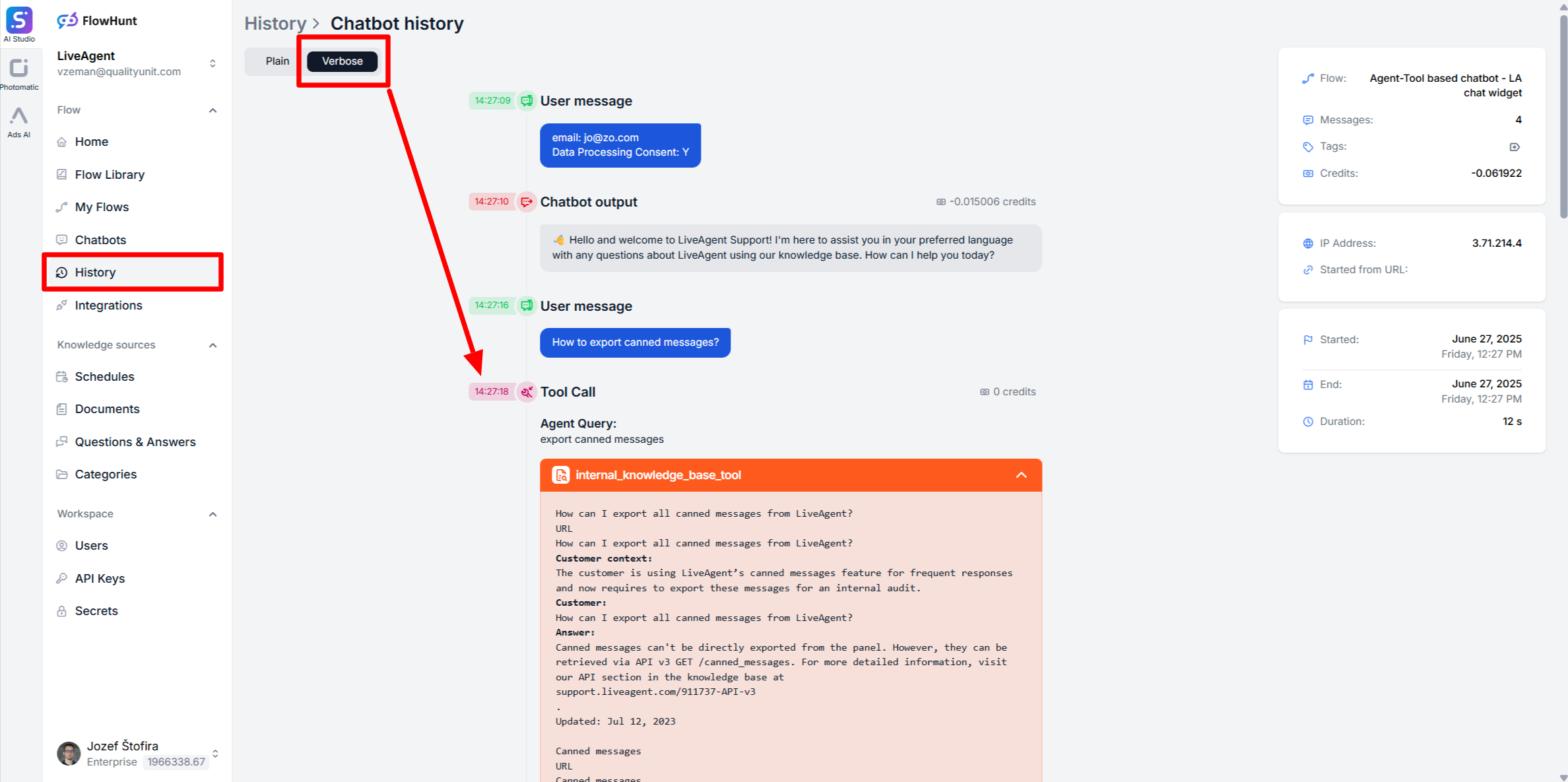
Comment déboguer les réponses du chatbot
Découvrez des stratégies efficaces pour déboguer les réponses du chatbot grâce à l’historique détaillé, la revue des réponses et la résolution des problèmes cou...
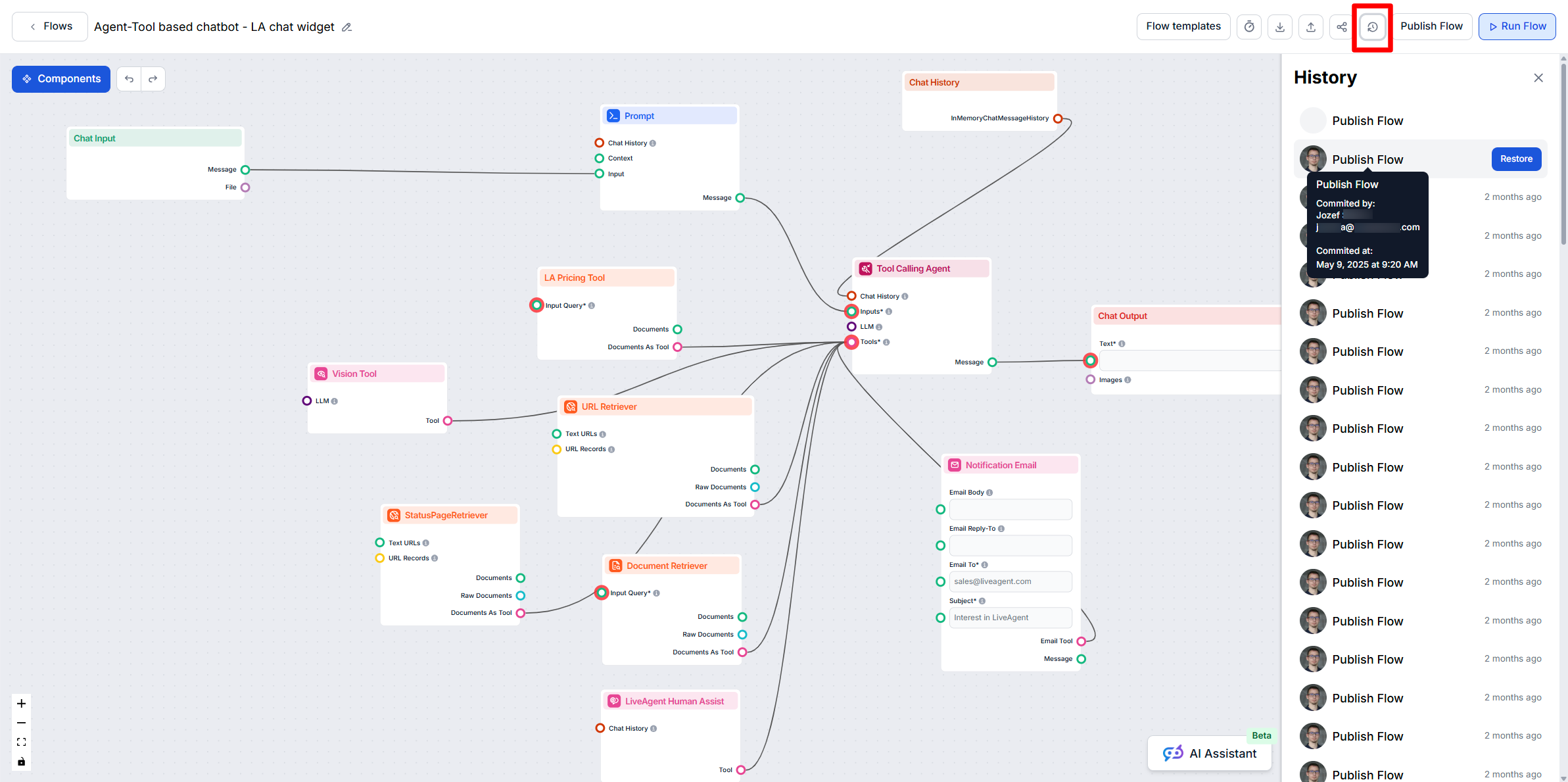
Découvrez comment FlowHunt AIStudio gère automatiquement l’historique des versions de vos flux et comment consulter ou restaurer des versions antérieures si nécessaire.
FlowHunt AIStudio conserve automatiquement un historique détaillé des versions pour chaque workflow IA (“Flux”) que vous créez. Cette fonctionnalité vous garantit de toujours pouvoir suivre, consulter ou annuler les modifications apportées à vos flux, ce qui vous aide à garder le contrôle et la sécurité lors de l’évolution de vos workflows.
Enregistrement automatique des versions :
Chaque fois que vous cliquez sur Publier le flux, FlowHunt AIStudio enregistre le nouvel état de votre flux comme une version distincte dans son journal des versions.
Consulter l’historique :
Dans l’éditeur de flux, cliquez sur le bouton Retour à l’historique du flux en haut à droite pour ouvrir la liste des versions.
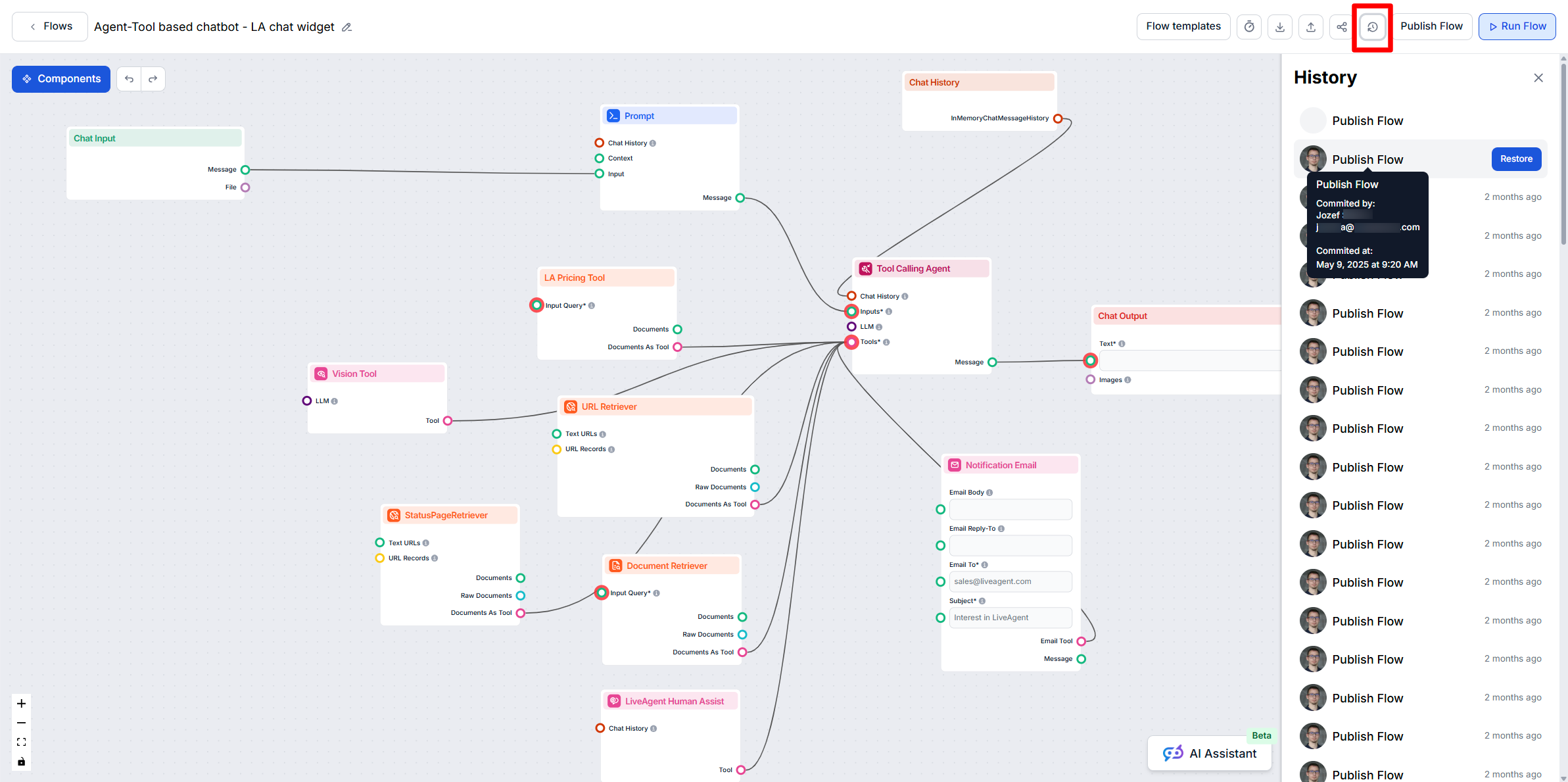
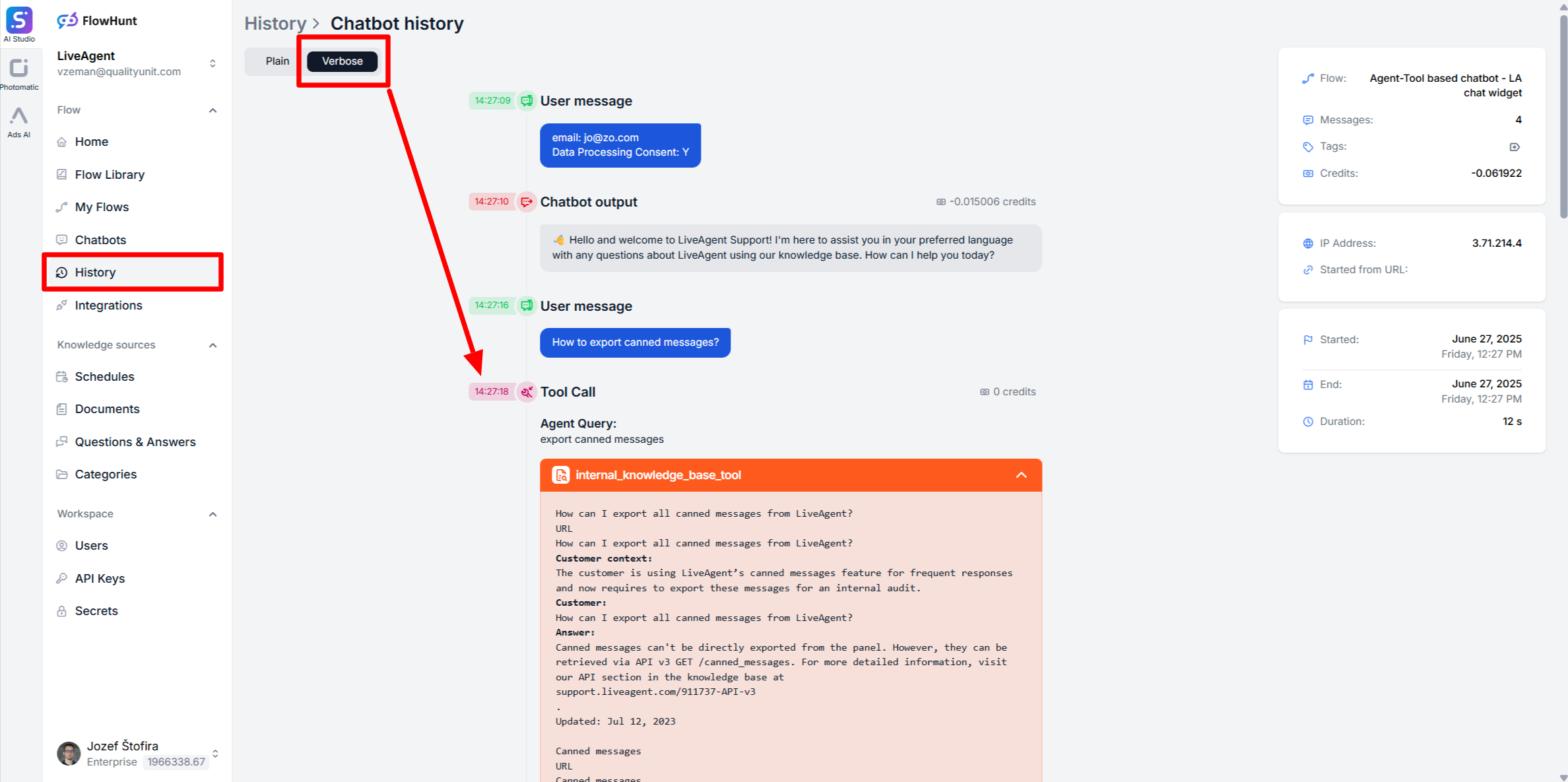
Découvrez des stratégies efficaces pour déboguer les réponses du chatbot grâce à l’historique détaillé, la revue des réponses et la résolution des problèmes cou...
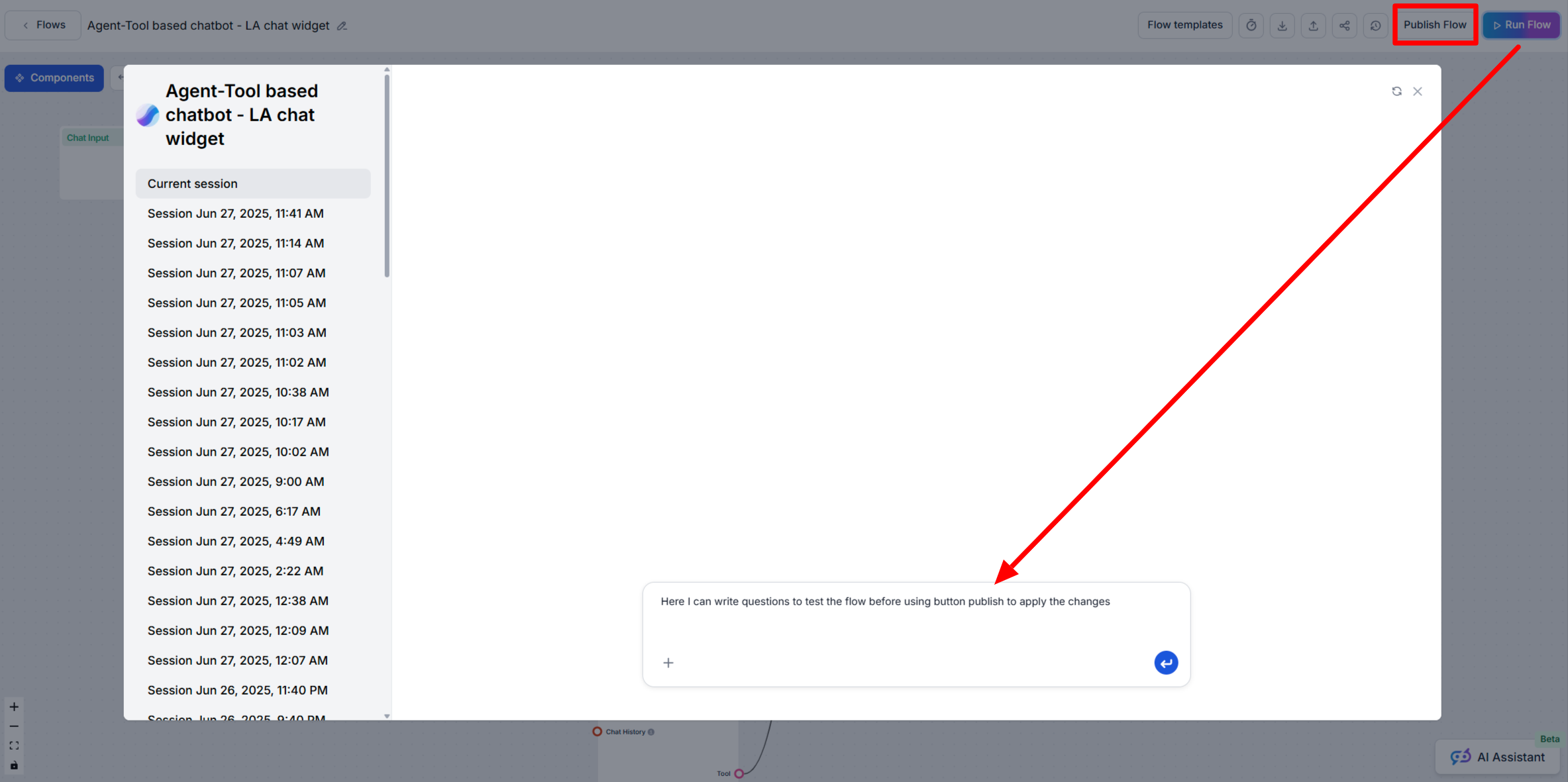
Découvrez quand utiliser les fonctions Exécuter le Flux et Publier le Flux dans FlowHunt AIStudio pour tester et déployer vos workflows IA en toute sécurité....
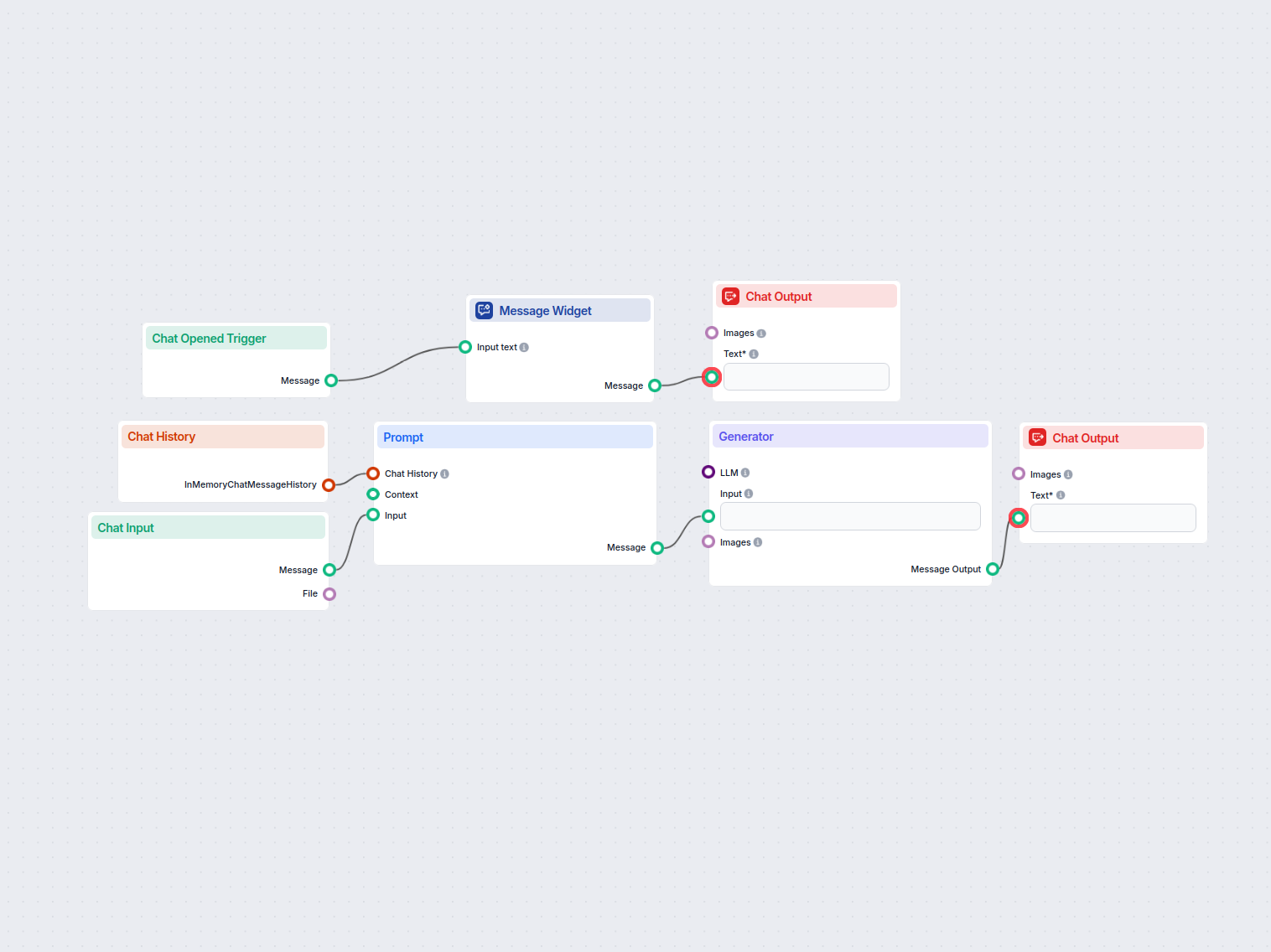
Un flux de travail simple pour un assistant de chat IA qui exploite l’historique des conversations précédentes afin de générer des réponses pertinentes aux entr...
Consentement aux Cookies
Nous utilisons des cookies pour améliorer votre expérience de navigation et analyser notre trafic. See our privacy policy.